新型コロナウイルスの感染予防や花粉症対策のため、マスクをしている人が多い。そこで困るのが、iPhoneのFace IDで顔認証ができないこと。やむを得ずパスコードを入力するしかないが、普段Face IDに慣れていると操作に迷ってしまうかも。スムーズにロック解除するための方法を覚えておこう。
マスクで鼻や口が隠れていると顔認証できない
iPhone X以降で採用されたFace IDは、カメラで目や鼻、口などをスキャンして顔を認証する仕組みだ。そのため、マスクを着けていると認識できず、ロック解除などの操作に失敗してしまう。マスクを外せば顔認証が可能だが、感染予防の面では危険な行為だ。安全性を重視するなら、多少面倒でもパスコードで代用するしかない。
一時的にFace IDではなくパスコードを使うには、3種類の方法がある。それぞれの方法を説明していこう。
【方法1】画面をスワイプしてパスコードを入力
まずは応急処置的な方法から紹介しよう。Face IDでの認証に失敗すると「上にスワイプしてロック解除」と表示されるので、画面下端にあるバーを上へスワイプする。これでパスコードを入力できる状態になる。なお、何もない場所を上へスワイプすると通知センターが表示されてしまうので注意しよう。
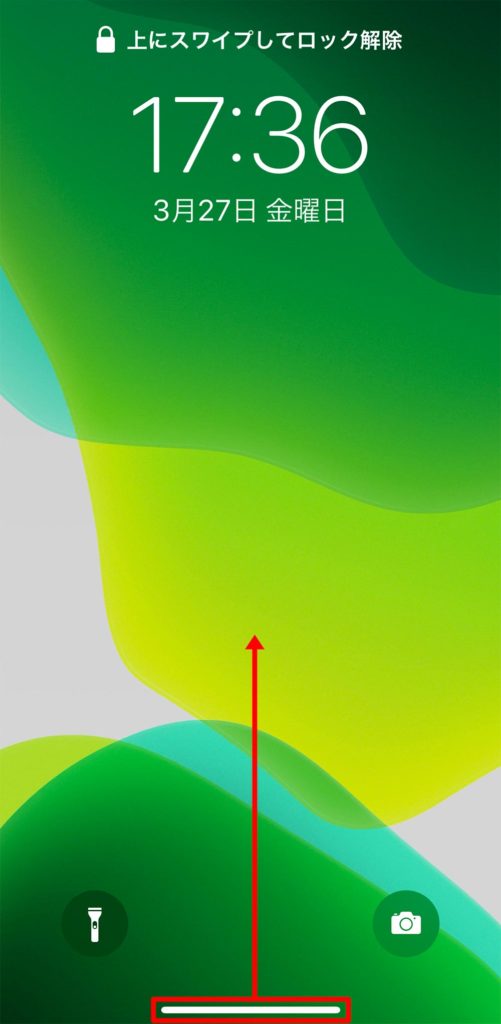
Face IDでロック解除できなかった場合、このような画面が表示されるので、画面下部のバーを上へスワイプする
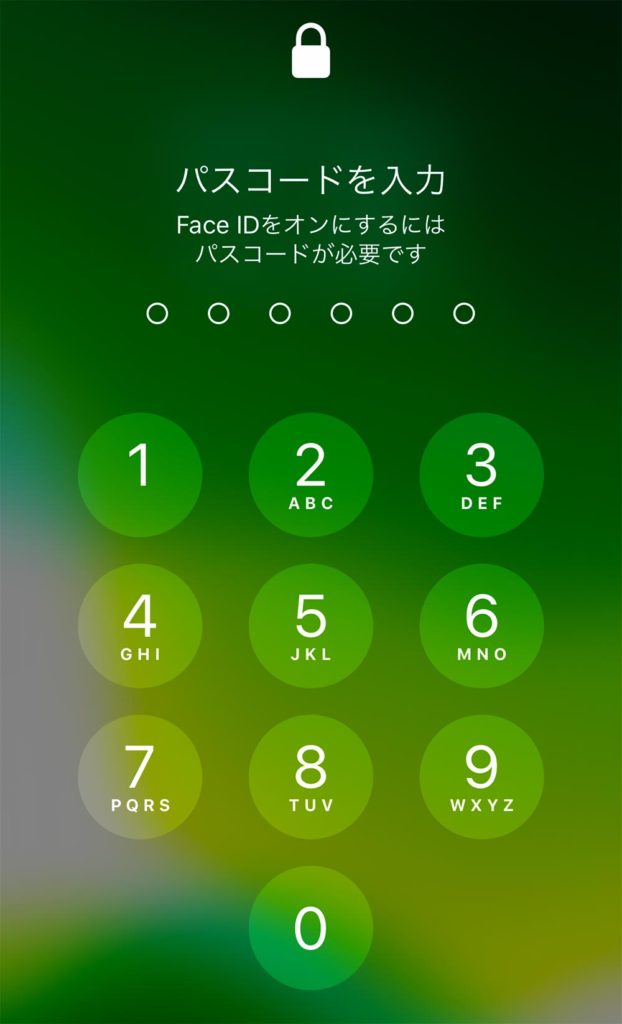
パスコードの入力画面が表示され、正しく入力すればロック解除できる
【方法2】本体のボタンを使ってパスコードの画面を表示
2つめは、iPhone本体のボタンを使う方法だ。本体の右側面にあるサイドボタンと、左側面にある音量(上げる)ボタンを同時に長押しすると、「スライドで電源オフ」や「緊急SOS」の画面に切り替わる。この画面で「キャンセル」をタップすれば、パスコードの入力画面が表示される。方法1よりも面倒そうに見えるかもしれないが、片手で操作したい場合はこちらのほうが便利だ。
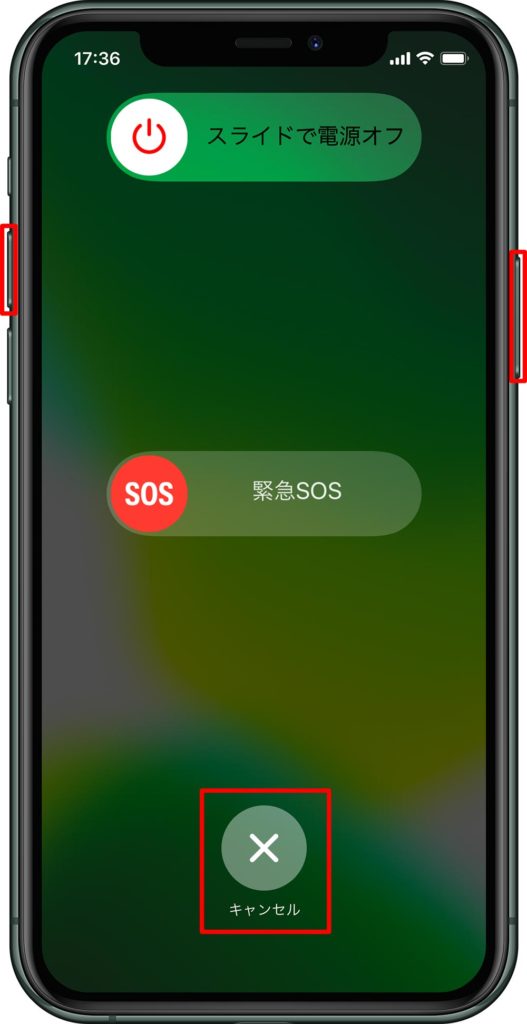
サイドボタンと音量(上げる)ボタンを同時に数秒間押し続ける。この画面に切り替わったら「キャンセル」をタップすると、パスコードの入力画面が表示される
【方法3】「設定」でFace IDを一時的にオフにする
しばらくマスクが手放せそうにない状況なら、当分の間Face IDの機能をオフにしておいたほうがiPhoneをスムーズに使えるだろう。ここで紹介する方法なら、Face IDに登録した顔のデータ自体を削除するわけではないので、マスクが不要になったら簡単に元に戻せる。
ただ、画面がスリープするたびにパスコードを入力してロック解除するのは手間がかかる。そこで、パスコードを要求するまでの時間を長めに設定しておこう。あまり長くしすぎるとセキュリティ的に問題なので、「5分後」か「15分後」程度がおすすめだ。
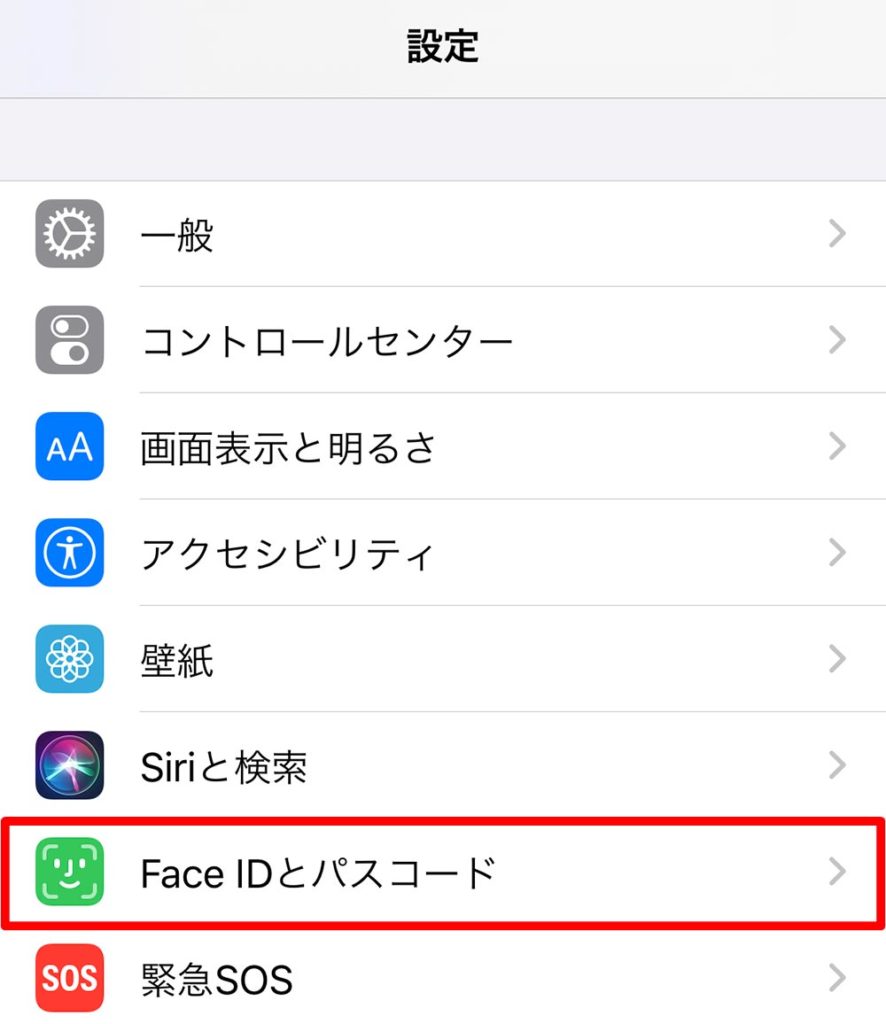
「設定」→「Face IDとパスコード」をタップ。このあと表示される画面でパスコードを入力する
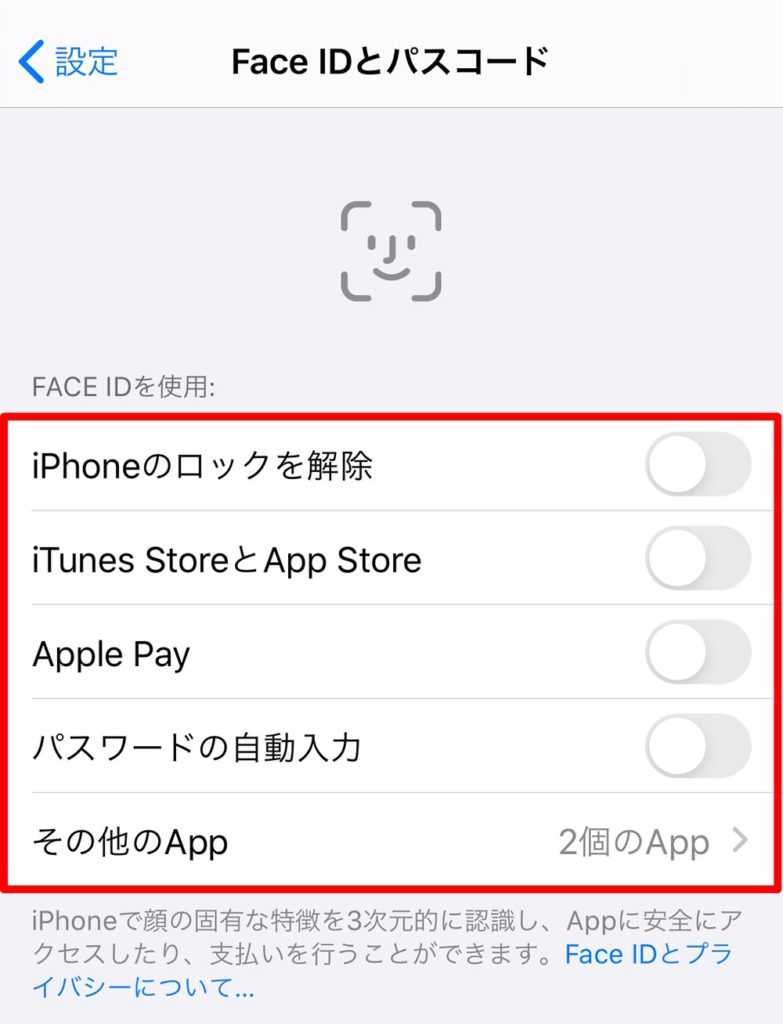
「Face IDを使用」の下の一覧で、顔認証を使いたくない機能をオフにする。すべてオフにしておくのがよいだろう
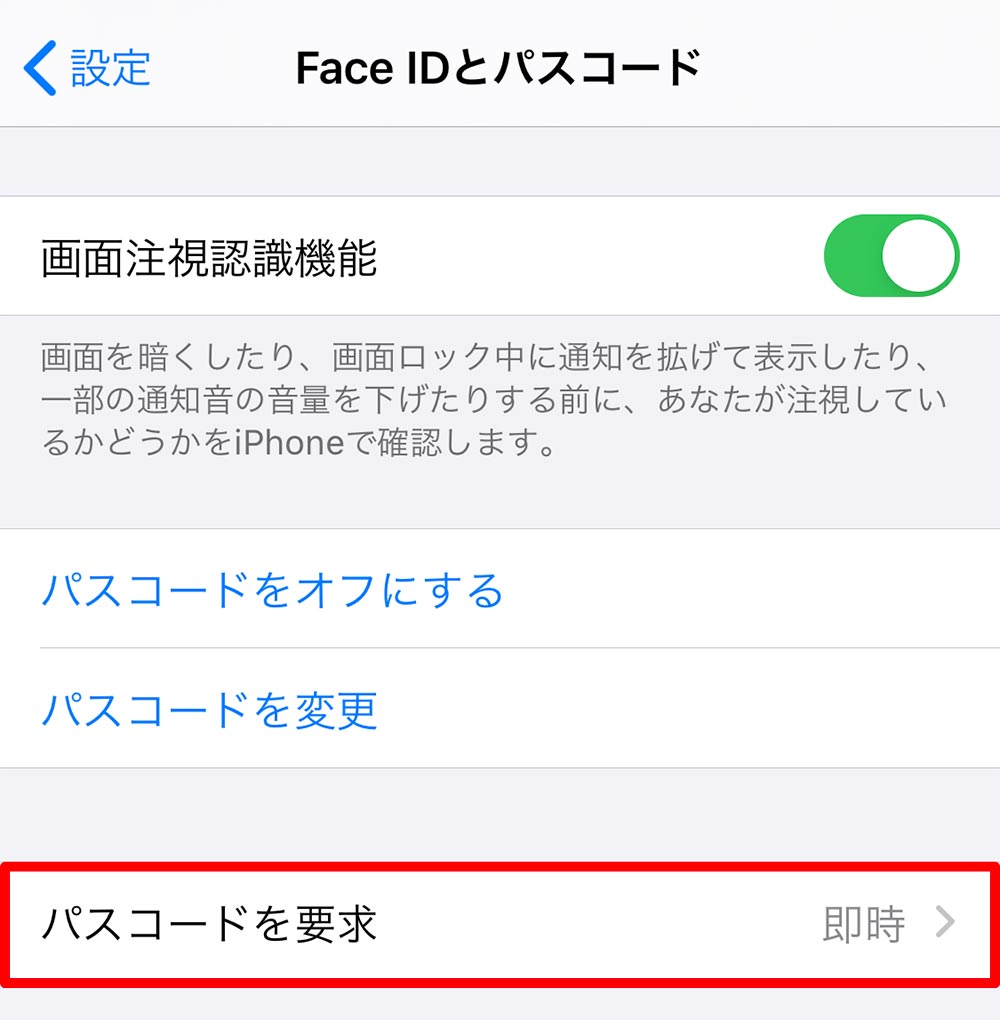
毎回パスコードを入力しなくて済むように設定するには、同じ画面の下のほうにある「パスコードを要求」をタップする

パスコードを要求されるまでの時間を選んでタップする。「5分後」か「15分後」がおすすめ
新型コロナウイルスの影響は、日常のさまざまな場面に影を落としている。マスクのせいでFace IDが使えないのも、その1つといえるだろう。些細なことかもしれないが、iPhoneユーザーにとっては地味に痛い。ここで紹介した方法が、iPhoneを少しでもストレスなく使うために役立てば幸いだ。



